产品
问题:如何保持AutoCAD缩放图形比列后保持标注的尺寸不变?
方法一:标注尺寸比列修改(全局标注比列也会变)
1、打开需要更改的AutoCAD文件,然后全选,右键缩放比列,比如放大一倍,输入2,如下:
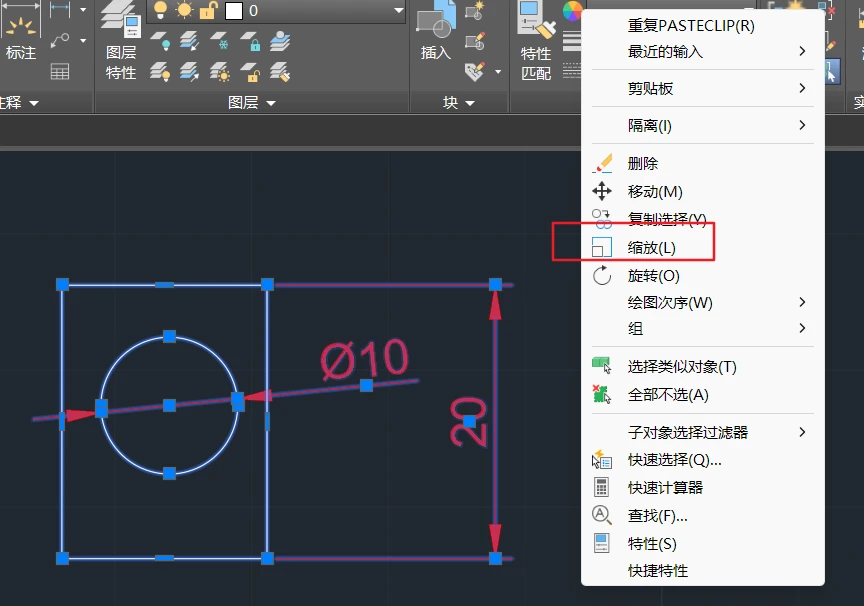
2、此时图形会被放大一倍,但是标注的尺寸也变大了一倍,有时候我们是不想让尺寸也跟着变动的
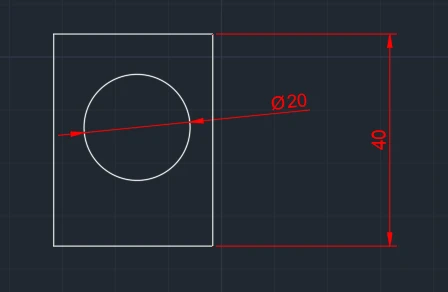
3、如果我们想保持原来的比列,需要在标注样式中修改比列,选择标注中的小三角(此为AutoCAD2019版本,其它版本类似),然后点击修改,在主单位中将比列因子设为放大比列的倒数0.5(1/2=0.5),保存后即可看到尺寸和放大前一样了
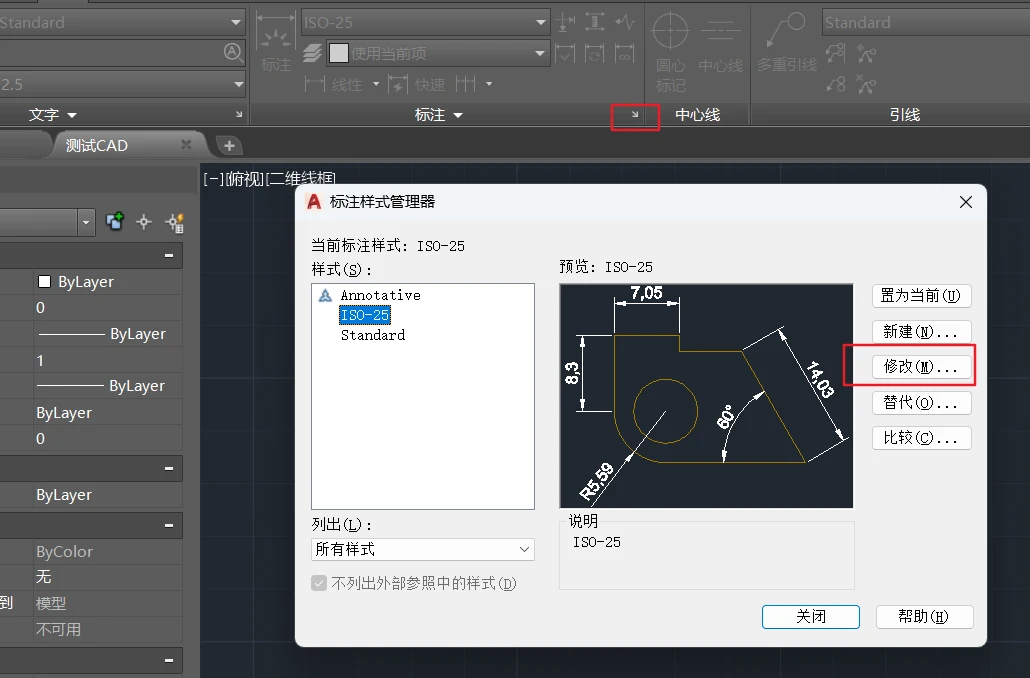
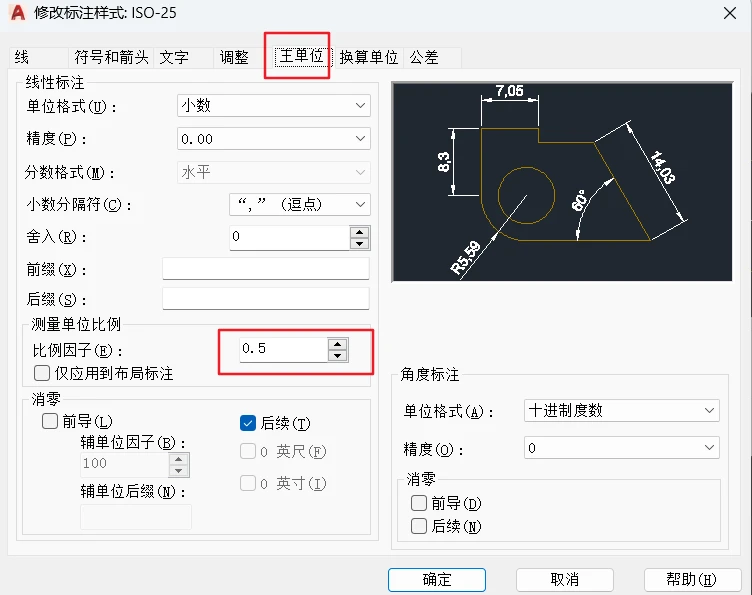
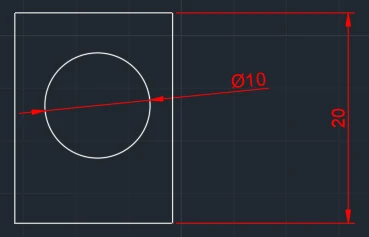
但这样修改有个问题,就是同一个CAD工作窗口中,其它图元的尺寸会缩小为原来的一半,如果要单独设置一个图形的话需要用到另一种方法。
方法二、分解图元法(此方法会导致标注的尺寸不关联,不便于以后修改,慎用!)
1、还是刚才的图元,在AutoCAD修改中选择分解命令
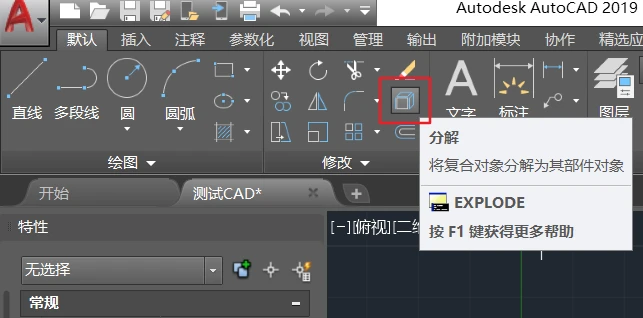
2、框选要分解的图元,然后确定(回车),此时图元的所有特征已经分解为线条了,各个标注也没关联性了,如下所示,可以单独点选标注线上的文字,表示分解成功
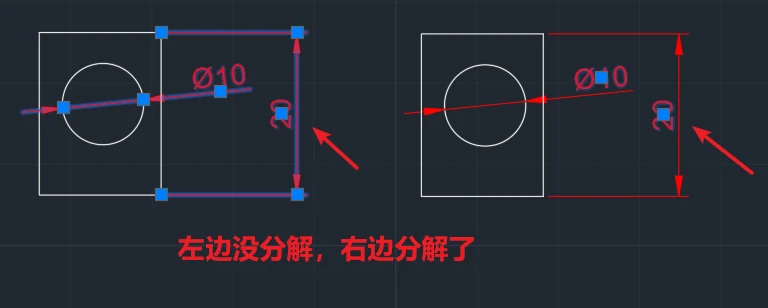
3、然后缩放比列,这里放大一倍,如下所示,尺寸没有变化。
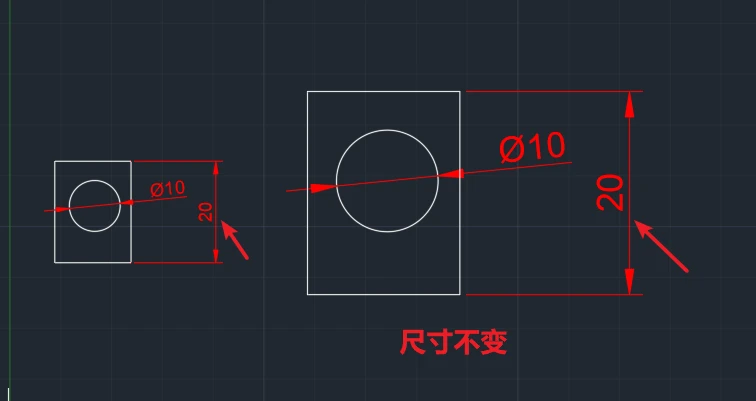
免责声明:本文系网络转载或改编,未找到原创作者,版权归原作者所有。如涉及版权,请联系删